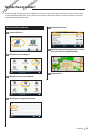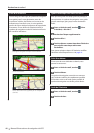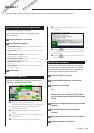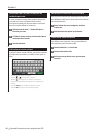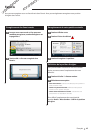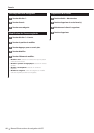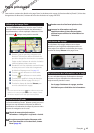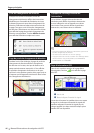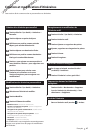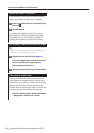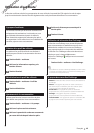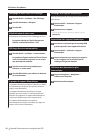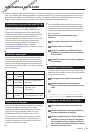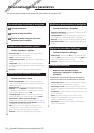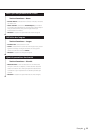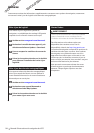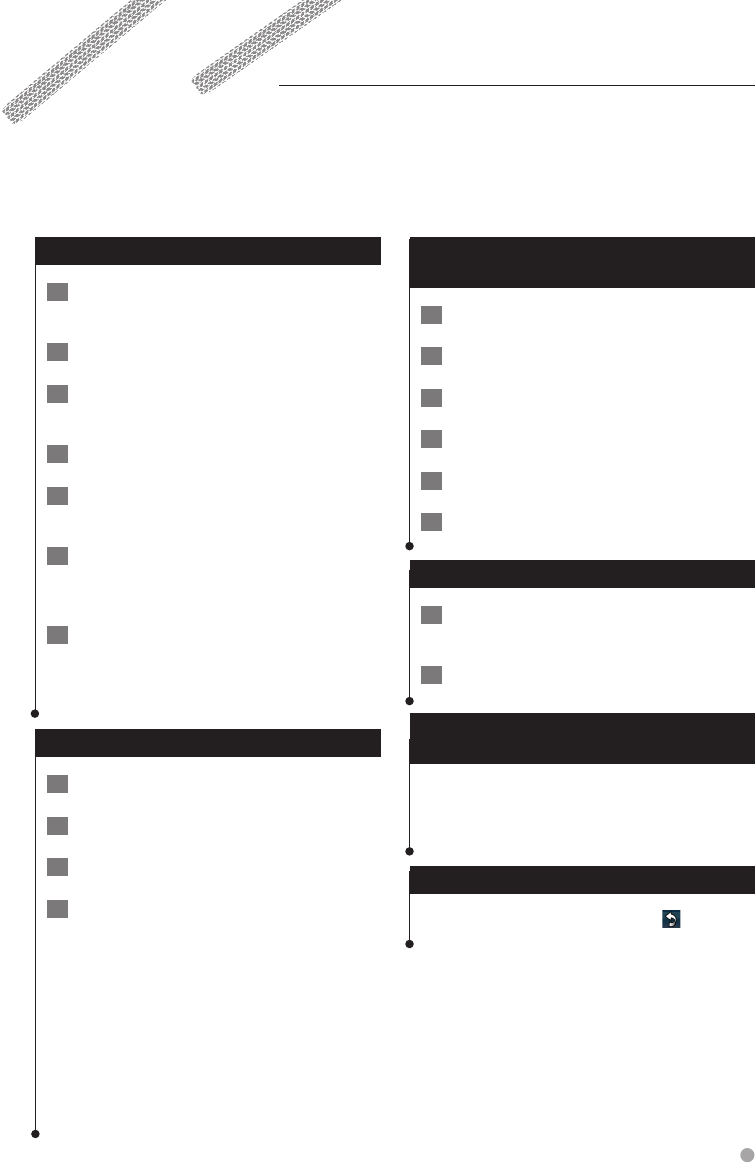
Français 47
Création d'un itinéraire personnalisé
1 Touchez Où aller? (ou Outils)> Itinéraires>
Nouvelle.
2 Touchez Ajouter un point de départ.
3 Définissez une position comme point de
départ, puis touchez Sélectionner.
4 Touchez Ajouter une destination finale.
5 Définissez une position comme destination
finale, puis touchez Sélectionner.
6 Touchez + pour ajouter une autre position à
votre itinéraire. Touchez – pour supprimer une
position.
7 Touchez Suivant pour calculer votre
itinéraire et le visualiser sur la carte.
Touchez Enregistrer pour enregistrer vos
modifications.
Modification des itinéraires personnalisés
1 Touchez Où aller? (ou Outils)> Itinéraires.
2 Sélectionnez l'itinéraire à modifier.
3 Touchez Modifier.
4 Touchez l'élément à modifier.
• Modifier le nom: saisissez un nouveau nom.
• Ajouter ou supprimer des points: ajoutez ou supprimez
des points de l'itinéraire.
• Réorganiser des points manuellement: modifiez l'ordre
des points de votre itinéraire.
• Réorganiser des points de façon optimale: classez
automatiquement les points de l'itinéraire.
• Recalculer: recalculez l'itinéraire.
• Supprimer: supprimez cet itinéraire.
Vos modifications sont enregistrées automatiquement
lorsque vous quittez l'une des pages de modification
de l'itinéraire.
Enregistrement et modification de
l'itinéraire actif
1 Touchez Où aller? (ou Outils)> Itinéraires.
2 Touchez Itinéraire actif.
3 Touchez Ajouter ou supprimer des points.
4 Ajoutez, supprimez ou réorganisez les points.
5 Touchez Suivant.
6 Touchez Enregistrer.
Suivi d'un itinéraire enregistré
1 Sur la page principale, touchez Où aller?
(ouOutils)> Itinéraires.
2 Touchez l'itinéraire à suivre, puis Aller!.
Suppression de tous les itinéraires
enregistrés
Touchez Outils> Mes données> Supprimer
le ou les itinéraire(s) sélectionné(s)> Tout
sélectionner> Supprimer.
Arrêt de l'itinéraire
Dans un itinéraire actif, touchez > Arrêter.
Création et modification d'itinéraires
Cette section décrit comment créer et personnaliser vos itinéraires.